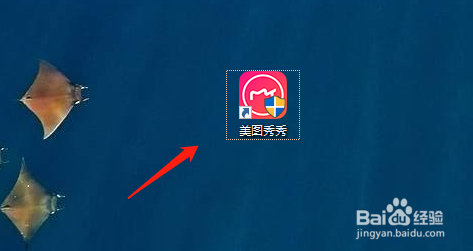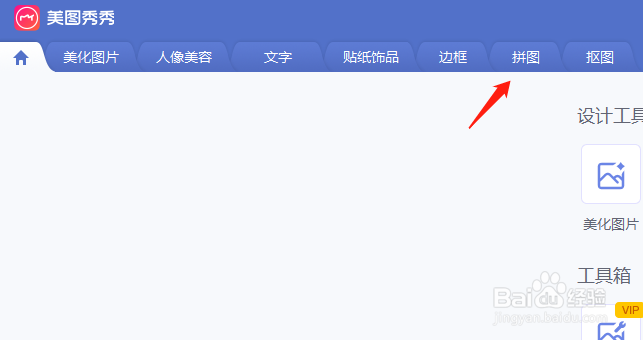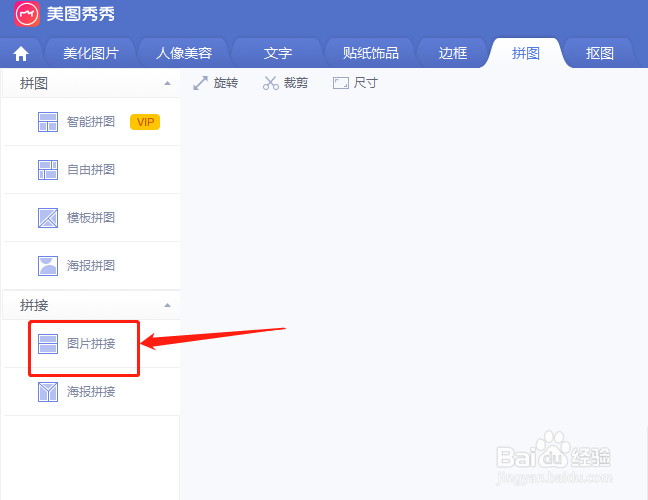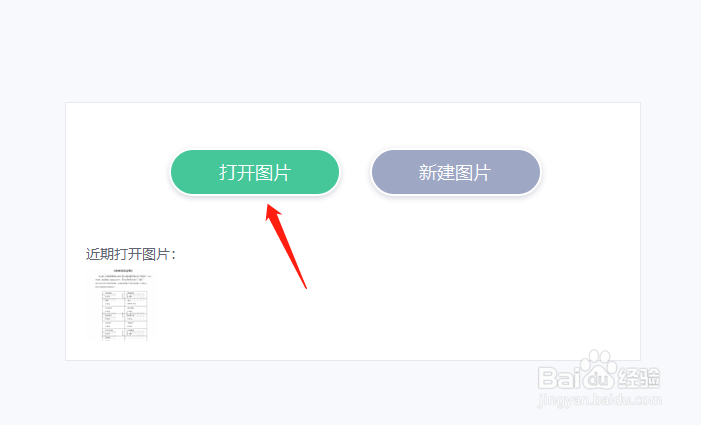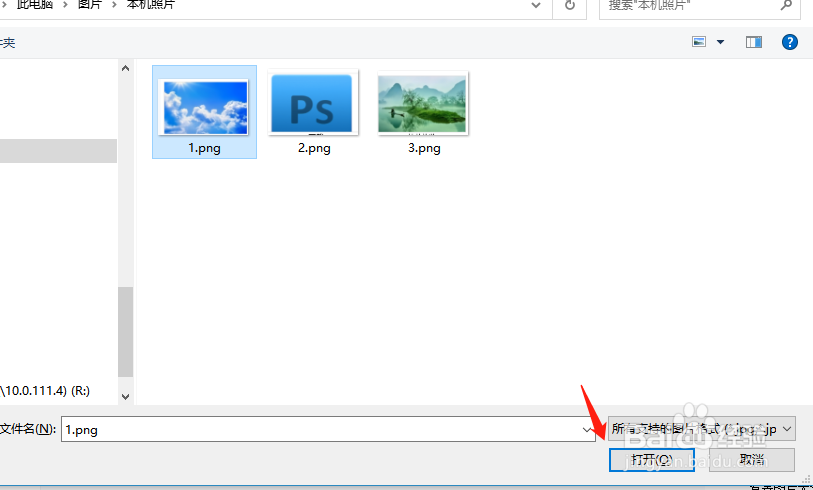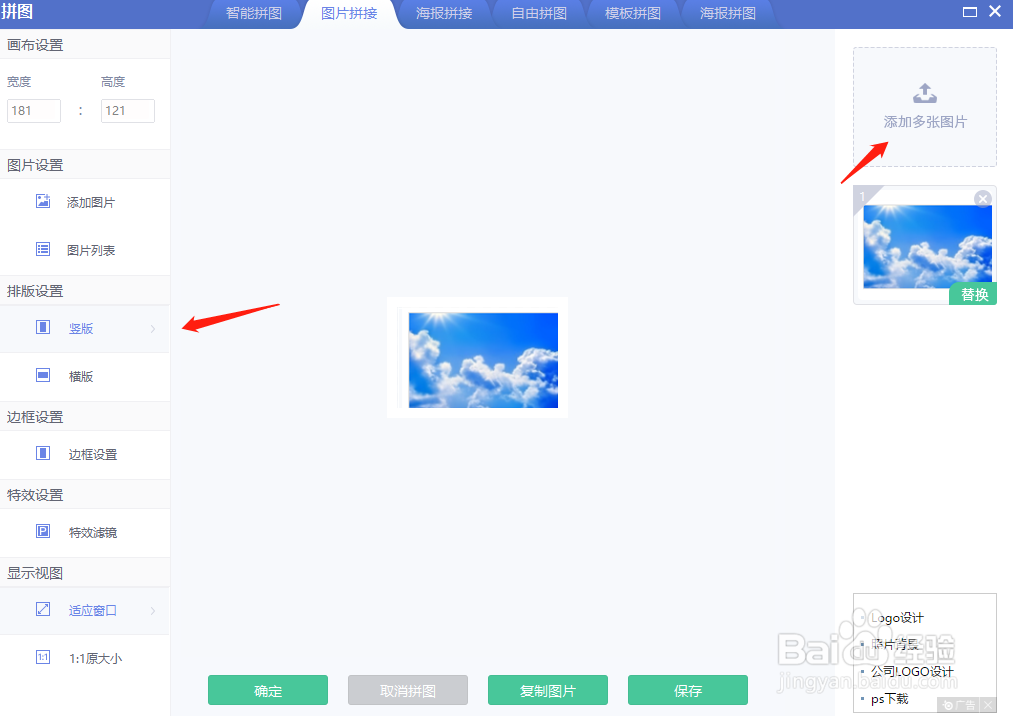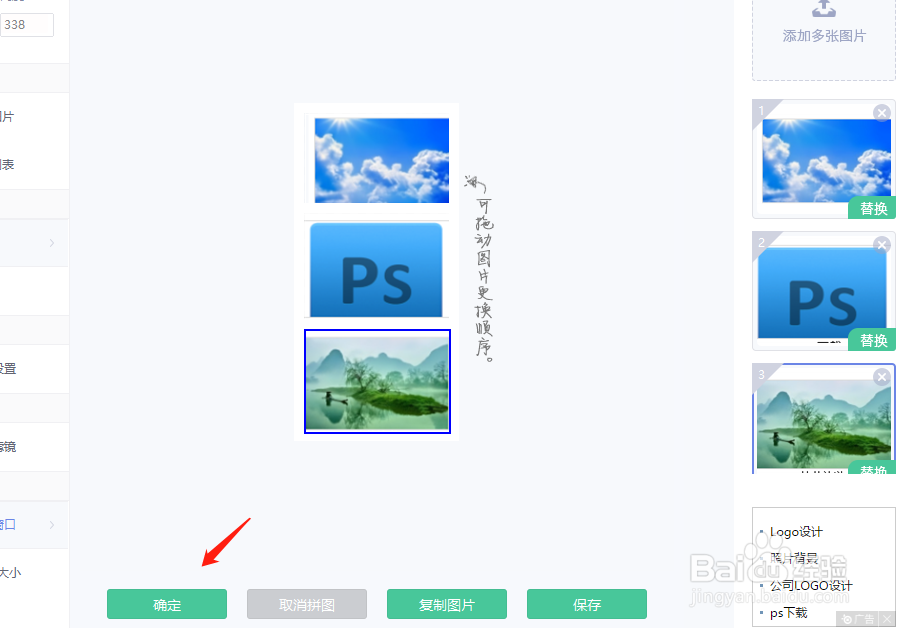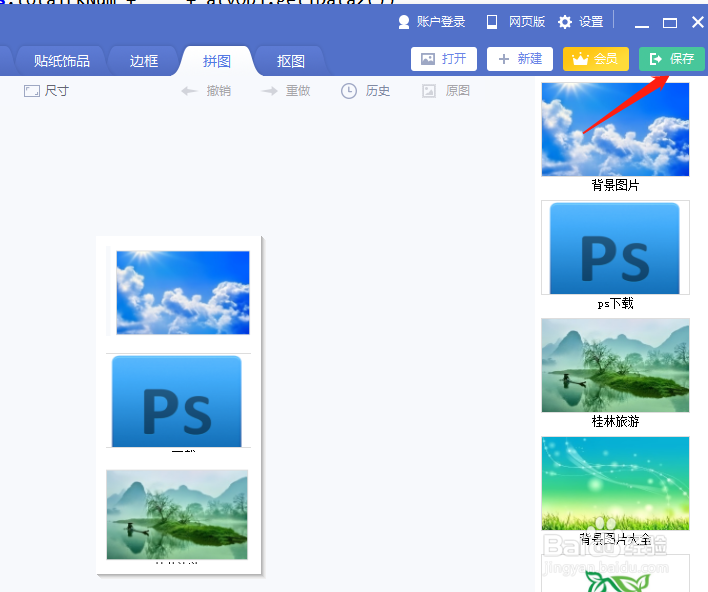多张图片拼接成一张图片教程
1、下载安装PC版美图秀秀。
2、安装好之后,打开美图秀秀,点击“拼图”选项。
3、选择左侧的“图片拼接”。
4、点击“打开图片”按钮,选择需要拼接的图片。
5、打开要拼接的第一张图片。
6、根据自己的需求可以选择“竖版”和“横”版拼接,在点击“添加多张图片”。
7、图片添加完之后,点击“确定”按钮。
8、再点击右上角的“保存”按钮,这样图片就拼接成功了。
声明:本网站引用、摘录或转载内容仅供网站访问者交流或参考,不代表本站立场,如存在版权或非法内容,请联系站长删除,联系邮箱:site.kefu@qq.com。
阅读量:71
阅读量:35
阅读量:31
阅读量:59
阅读量:92